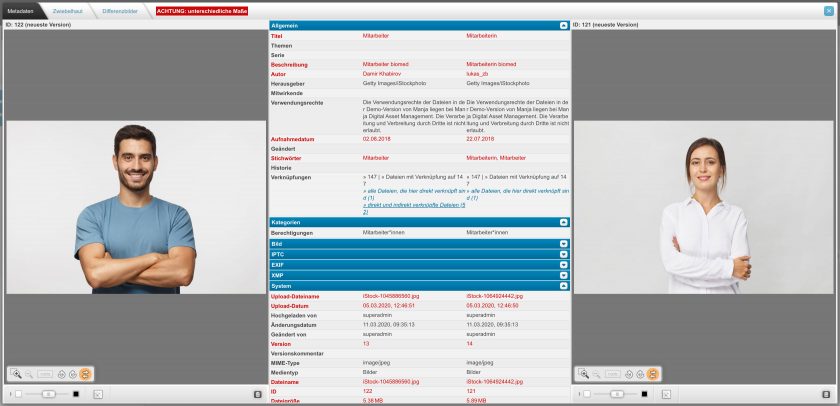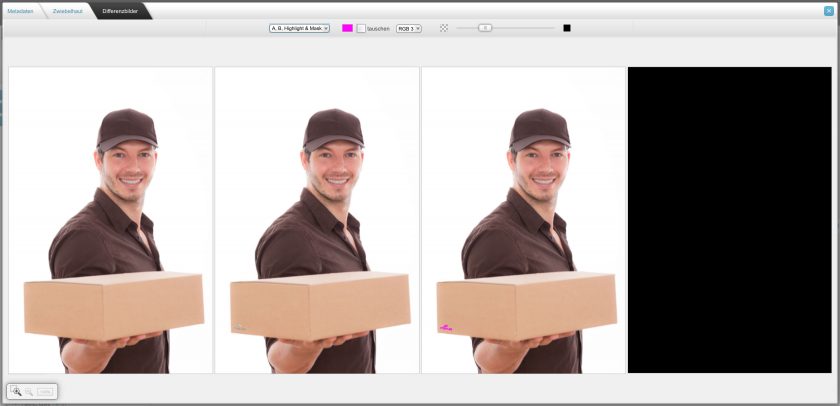Dateien finden & organisieren
Dateien vergleichen
Dateien vergleichen
Zurück nach obenWählen Sie eine Datei (oder auch eine bestimmte Version einer Datei) aus und starten Sie die Vergleichen-Aktion, die Datei wird nun vorgemerkt. Danach starten Sie die Vergleichen-Aktion mit der zweiten Datei (oder Version). Oder: markieren Sie einfach zwei Dateien, und starten Sie damit die Vergleichen-Aktion.
Der „Dateien Vergleichen“-Dialog startet immer mit dem Metadaten-Vergleich.
Egal, wie verschieden die Dateien sind, der Metadaten-Vergleich steht immer zur Verfügung, und zeigt auf einen Blick alle Unterschiede in den Metadaten.
Für Bild-Dateien (egal ob Raster oder Vektor) und Text-/Layout-Dokumente (PDF, AI, INDD etc.) steht zusätzlich der visuelle Vergleich zur Verfügung, vorausgesetzt:
- die Dateien haben die gleichen Maße,
- oder zumindest ein ähnliches Seitenverhältnis.
Für den visuellen Vergleich stehen zwei Varianten bereit:
- Zwiebelhaut – die Dateien übereinandergelegt mit variabler Transparenz,
- Differenzbilder – Unterschiede visuell hervorgehoben, mit umfangreichen Optionen zur Feinjustierung.
Des Weiteren haben Sie die Möglichkeit, direkt in der Vergleichsansicht die Datei(en) zu löschen (rechts unten Papierkorb-Icon). So kann direkt die Datei verworfen werden, die nicht weiter im System vorhanden sein soll.
Kleinere visuelle Abweichungen lassen sich besonders gut auf den Differenzbildern erkennen.